如何导出苹果手机的备忘录(如何导出苹果手机的备忘录?)
在现代数字化生活中,苹果手机的备忘录功能为人们记录重要信息、灵感瞬间等提供了极大便利。有时我们可能出于备份、迁移数据或在其他设备上使用等需求,需要将苹果手机的备忘录导出。接下来将详细介绍几种有效的导出方法。
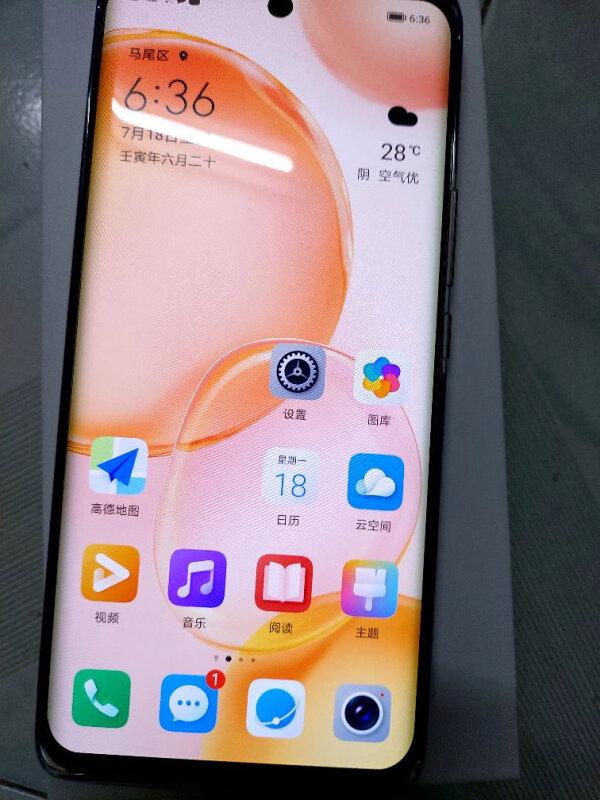
文章大纲如下:
- 利用 iCloud 云服务导出
- 通过 iTunes 软件进行导出
- 借助第三方工具实现导出
- 注意事项及总结
一、利用 iCloud 云服务导出
iCloud 是苹果提供的云存储服务,它能自动同步手机中的各类数据,备忘录也不例外。确保你的 iPhone 已登录 iCloud 账户且开启了备忘录同步功能。在 iPhone 的“设置”-“[你的名字]”-“iCloud”中查看备忘录是否已开启。然后,在另一台苹果设备(如 iPad、Mac)上,同样登录相同的 iCloud 账户。在 Mac 上打开“备忘录”应用,点击菜单栏中的“备忘录”-“账号”-“iCloud”,选择对应的账户,即可看到通过 iCloud 同步的所有备忘录内容。此时,你可以在这台设备上对备忘录进行浏览、编辑,甚至将其复制到其他应用程序中保存。例如,你可以复制到文本编辑工具中,再将其导出为文本文件。不过要注意,iCloud 的免费存储空间有限,如果备忘录内容过多且包含大量附件,可能会占用较多空间导致同步问题。
二、通过 iTunes 软件进行导出
iTunes 是苹果的一款设备管理软件。将 iPhone 通过 USB 线连接到电脑,并打开 iTunes 软件(Windows 系统需提前下载安装)。在 iTunes 界面中识别到你的 iPhone 后,点击设备图标进入设备管理页面。在“摘要”选项卡下,点击“立即备份”,iTunes 会将手机中的数据备份到电脑上。备份完成后,可以使用一些第三方工具来提取备忘录数据。比如有些专门的苹果手机数据恢复和备份查看工具,它们能够解析 iTunes 备份文件,从中找出备忘录的内容并将其导出为可读格式,如文本或 HTML 等。但这种方法操作相对复杂,且不同的工具效果可能有所差异,需要谨慎选择可靠的软件,以免造成数据泄露或损坏。
三、借助第三方工具实现导出
市面上有许多第三方手机管理工具可用于 iPhone 备忘录导出。以某知名手机管理软件为例,安装并打开该软件,用 USB 线连接 iPhone 到电脑。软件识别设备后,在其界面中找到“备忘录”或“数据管理”等相关模块。点击后可以看到手机中所有的备忘录列表,选中你想要导出的备忘录,然后选择“导出”功能,通常可以选择导出为文本、PDF 等格式。这些第三方工具一般操作较为简便直观,但要注意从正规渠道下载和安装,避免下载到恶意软件影响手机安全。同时,部分功能可能需要付费解锁。
四、注意事项及总结
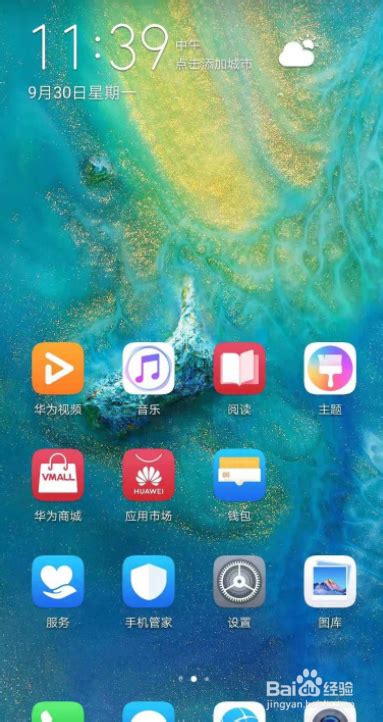
在导出苹果手机备忘录时,无论采用哪种方法,都要确保数据的准确性和完整性。如果备忘录中有图片、附件等多媒体内容,不同方法的导出效果可能不同。另外,定期备份备忘录是个好习惯,以防数据丢失。根据自己的设备条件、操作习惯以及对数据格式的要求等,可以选择适合自己的导出方法来备份和管理苹果手机备忘录中的重要信息,让这些珍贵的文字记录得以妥善保存和迁移使用。





